Ao criar um formulário personalizado, você pode adicionar elementos em que o usuário seleciona um valor de uma lista de resultados de pesquisa. Usando o seletor de valor, o usuário seleciona um único valor. Usando o seletor de vários valores, o usuário seleciona um ou mais valores.
O seletor de valor e o seletor de vários valores funcionam com o Tipo de Referência definido na guia Aparência do formulário personalizado. O tipo de referência é um recurso do vRealize Orchestrator. Por exemplo, AD:UserGroup ou VC:Datastore. Ao definir o tipo de referência, quando o usuário insere uma cadeia de caracteres de pesquisa, os resultados são limitados aos recursos que possuem o parâmetro correspondente.
Para os seletores, você poderá, em seguida, limitar ainda mais os valores possíveis configurando uma fonte externa.
Como trabalhar com o seletor de valor
O seletor de valor aparece no formulário como uma opção de pesquisa quando os usuários solicitam o item no catálogo. O usuário insere uma cadeia de caracteres, e o seletor fornece a lista de acordo como foi configurado.
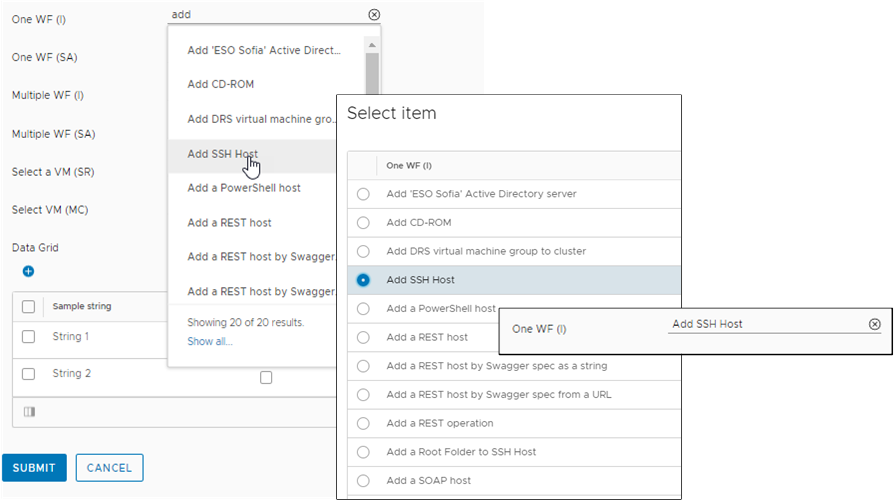
Você pode usar o seletor de acordo com os seguintes casos de uso. A forma mais valiosa de usar o seletor de valor é o emparelhando com um valor de origem externa.
- Seletor de valor com uma origem de valor constante.
Use esse método quando quiser que o usuário solicitante selecione em uma lista estática predefinida de valores. Similar à caixa de combinação, à lista suspensa, à seleção múltipla e aos elementos de grupo de opções, esse método fornece os resultados da pesquisa em uma lista de acordo com as etiquetas e valores constantes definidos.
- Seletor de valor sem origem de valor definida.
Use esse método quando quiser que o usuário solicitante procure no inventário do vRealize Orchestrator um objeto específico com o tipo de referência configurado. Por exemplo, o tipo de referência é VC:Datastore, e você quer que os usuários selecionem o repositório de dados na lista recuperada.
- Seletor de valor com uma origem de valor externa.
Use esse método quando quiser que o usuário solicitante selecione dentre os resultados baseados em uma ação do vRealize Orchestrator. Para um seletor de valor com base em uma origem externa, a ação deve retornar uma matriz de propriedades, não uma matriz de cadeia de caracteres. O script a seguir apresenta um exemplo de uma ação de vRealize Orchestrator básica que funciona com o seletor de valor.
var res = []; res.push(new Properties({label: 'label1',value: 'value1'})); res.push(new Properties({label: 'label2',value: 'value2'})); res.push(new Properties({label: 'label3',value: 'value3'})); return res;Observação: A entrada Propriedades não pode ser entrada para um fluxo de trabalho, apenas um valor intermediário no formulário personalizado.
Trabalhando com o Seletor de Vários Valores
O seletor de vários valores aparece no formulário de solicitação como uma opção de pesquisa, semelhante ao seletor de valores, mas no qual você pode selecionar um ou mais valores. O usuário insere uma cadeia de caracteres, e o seletor fornece uma lista com base em como você configurou as propriedades do elemento.
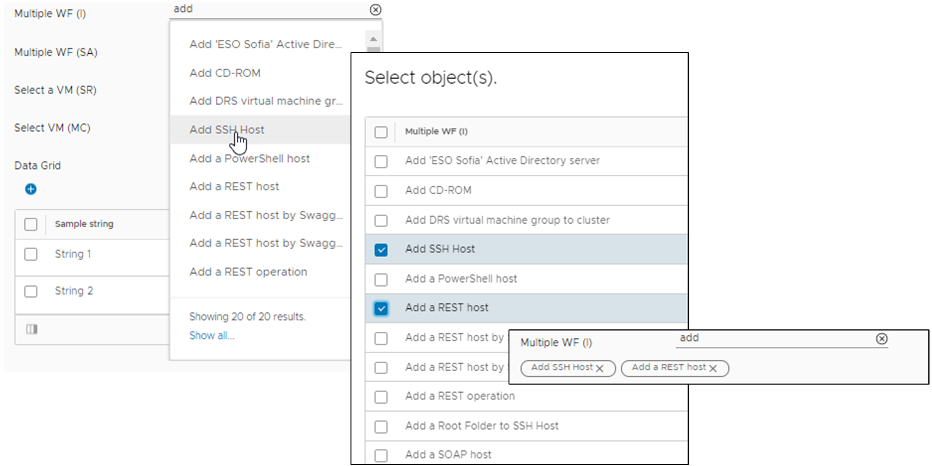
Você pode usar o seletor de vários valores com base nos seguintes casos de uso, além dos casos de uso descritos para o seletor de valor. O uso mais valioso do seletor de vários valores é com um tipo de dados de referência e uma referência vRealize Orchestrator.
- Seletor de vários valores com um tipo de dados complexo e uma origem de valor constante.
Use esse método quando quiser que o usuário solicitante selecione um ou mais valores de uma lista estática predefinida de valores. Similar à grade de dados, esse método fornece os resultados da pesquisa em uma lista de acordo com as etiquetas e valores constantes definidos.
- Seletor de vários valores com um tipo de dados complexo e uma origem externa.
Use esse método quando quiser que o usuário solicitante selecione um ou mais valores em uma lista de valores com base em uma ação do vRealize Orchestrator. Você pode usar esse método com tipos compostos do vRealize Orchestrator.
- Seletor de vários valores com um tipo de dados de referência e um tipo de referência vRealize Orchestrator. Use esse método quando quiser que o usuário solicitante procure no inventário do vRealize Orchestrator um objeto específico com o tipo de referência configurado. Por exemplo, o tipo de referência é VC:Datastore, e você quer que os usuários selecionem o repositório de dados na lista recuperada. Ou, se você tiver um filtro de fluxo de trabalho configurado, poderá usar Fluxo de Trabalho como referência. Para ser recuperado, o filtro deve retornar valores em uma matriz de propriedade, e não uma matriz de cadeias de caracteres. Um exemplo de um filtro de fluxo de trabalho é fornecido na próxima seção. Neste exemplo, a filtragem é feita na UI quando o usuário insere um termo de pesquisa.
- Seletor de vários valores com um tipo de dados de referência, um tipo de referência vRealize Orchestrator e uma origem externa.
Use esse método quando quiser que o usuário solicitante selecione resultados que são filtrados primeiro pelo tipo de referência e, em seguida, com base em uma ação do vRealize Orchestrator. Essa combinação refina os resultados de forma mais completa e preenche mais rápido o formulário de solicitação. Assim como os resultados do tipo de referência devem retornar uma matriz de propriedade, o mesmo deve ocorrer com a ação da origem externa. Neste exemplo, a filtragem é feita no vRealize Orchestrator e pode melhorar a velocidade com que a lista é preenchida, principalmente se você tiver um grande número de ações do vRealize Orchestrator.
Limitar os resultados do vRealize Orchestrator para uma lista de resultados de elementos do seletor de vários valores
Para limitar o número de ações retornadas quando o usuário procura uma ação, você pode criar uma ação de filtro e vincular os resultados do filtro ao termo de pesquisa.
- No vRealize Orchestrator, crie uma ação chamada filterWorkflow.
- Selecione e clique em Nova Ação.
- Na guia Geral, insira ou selecione os seguintes valores.
Opção Valor Nome filterWorkflow Módulo com.vmware.library.workflow - Clique na guia Script e adicione o seguinte script.
var workflows = System.getModule("com.vmware.library.workflow").getAllWorkflows(); var result = []; for(var i = 0; i < workflows.length; i++) { if(workflows[i].name.indexOf(searchTerm) !== -1) { result.push(workflows[i]); } } return result; - Configure as seguintes propriedades.
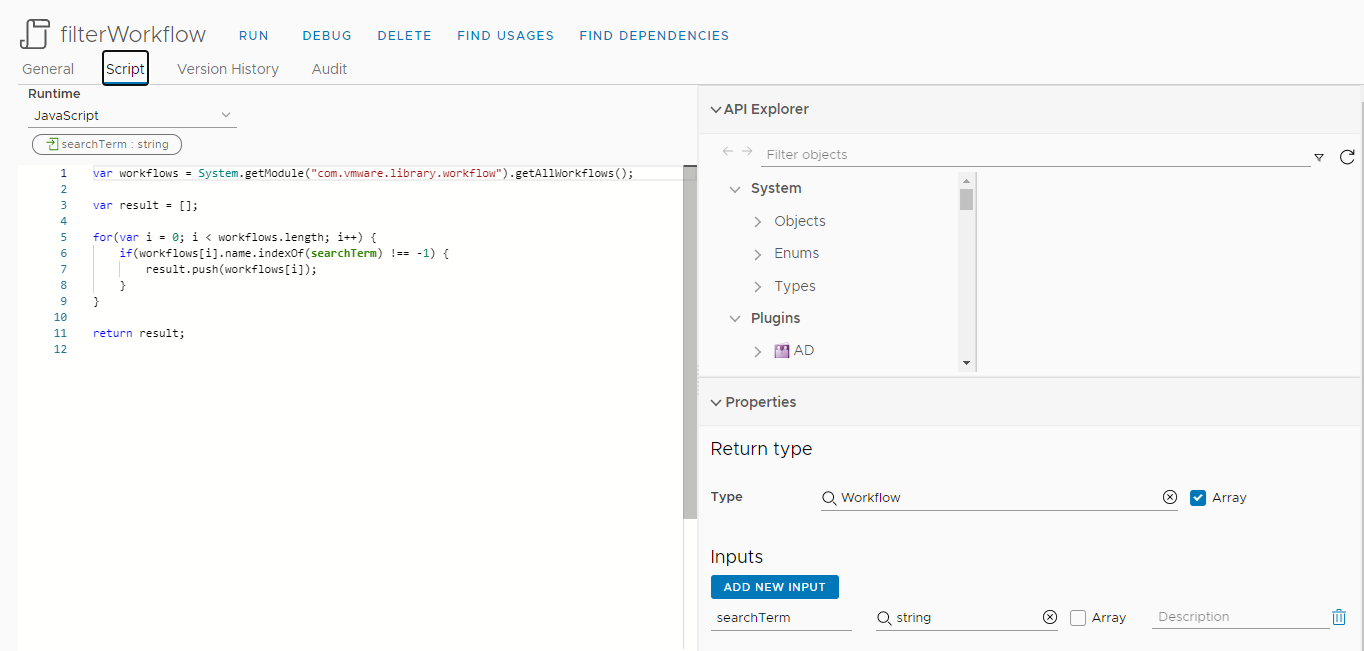
Opção de Propriedades Valor Tipo de retorno Insira Fluxo de Trabalho e selecione Matriz. Você pode usar qualquer um dos tipos retornados ao executar a pesquisa. O tipo de referência selecionado no formulário personalizado deve corresponder a ele.
Se esse procedimento, continue a usar o Fluxo de Trabalho.
Entradas Insira searchTerm. Observe que a entrada searchTerm corresponde à cadeia de caracteres usada no script.
- Clique em Criar.
- Configure as propriedades do seletor de vários valores no designer de formulário personalizado no Service Broker.
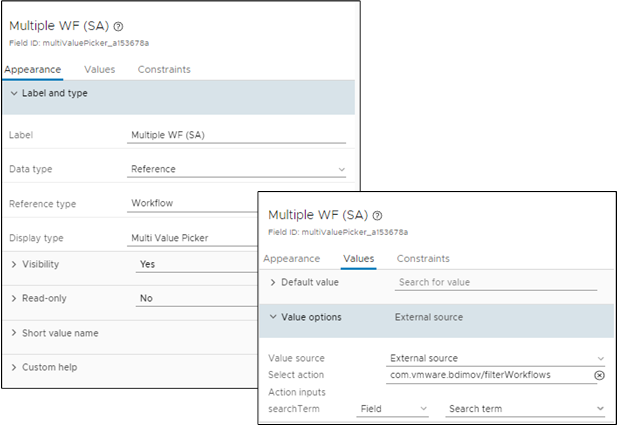
- No Service Broker, selecione e clique nos pontos verticais à esquerda do modelo que você está modificando e depois clique em Personalizar formulário.
- Adicione ou selecione o elemento de seletor de vários valores na tela de criação.
- No painel Propriedades, clique em Aparência e configure os seguintes valores.
Propriedade Valor Tipo de dados Referência Tipo de referência Insira Fluxo de trabalho. Lembre-se de que este valor é o tipo de retorno selecionado para a ação filterWorkflow no vRealize Orchestrator e deve ser uma matriz.
Tipo de exibição Seletor de Vários Valores - Clique na guia Valores e configure os seguintes valores.
Propriedade Valor Opções de valor > Origem do valor Origem externa Selecionar ação Selecione a ação do filtro. Neste exemplo, selecione filterWorkflows. searchTerm de entradas de ação Selecione Campo e Termo de pesquisa.
- Teste o filtro solicitando o item de catálogo.
Você deve garantir que o filtro retorne os valores esperados na lista de seletores de vários valores e que o item do catálogo seja implementado corretamente.